Excel'de bir hücrede ad ve soyadı hızlıca birleştirmenin yolu nedir?
Diyelim ki iki sütunda ayrı ayrı listelenmiş ad ve soyadları içeren bir isim listesiniz var, şimdi bu iki sütunu birleştirerek tam bir isim listesi oluşturmak istiyorsunuz. Bu makale, Excel'de ad ve soyadları birleştirmek için size bazı hızlı ipuçları gösterecek.
Soldaki ekran görüntüsünde gösterildiği gibi bir isim listeniz olduğunu ve sağdaki ekran görüntüsünde gösterildiği gibi tam bir isim listesi elde etmek istediğinizi varsayalım:
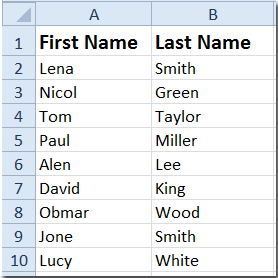
 Ad ve soyadı fonksiyonlarla birleştirme
Ad ve soyadı fonksiyonlarla birleştirme
Ad ve soyadı tek bir hücreye hızlıca birleştirebilen iki fonksiyon bulunmaktadır.
1. =Birleştir(A2, " ",B2)
Adım 1: Boş bir hücrede, örneğin C2'de, =Birleştir(A2, " ",B2) formülünü girin, aşağıdaki ekran görüntüsüne bakın:

Adım 2: Enter tuşuna basın ve C2 hücresine tıklayın, ardından formülü doldurmak istediğiniz aralığa sürükleyin. Böylece ad ve soyad sütunlarını birleştirerek tek bir tam ad sütunu elde edeceksiniz.

2. =A2&" "&B2
Yukarıdaki adımları kullanarak =A2&" "&B2 formülünü de kullanabilir ve ad ve soyad sütunlarını birleştirerek tam bir isim listesi elde edebilirsiniz.
 Kutools for Excel ile ad ve soyadı birleştirme
Kutools for Excel ile ad ve soyadı birleştirme
Kutools for Excel'in Satırları/Sütunları/Hücreleri Birleştir ve Değerleri Koru aracıyla, birden fazla sütundan (veya satırdan) gelen içerikleri orijinal verileri kaybetmeden tek bir sütuna (veya satıra) hızlıca birleştirebilirsiniz.
Kutools for Excel'i ücretsiz olarak yükledikten sonra lütfen aşağıdaki adımları izleyin:
Adım 1: Çalışacağınız alanı seçin.
Adım 2: Kutools > Birleştir & Ayır > Satırları/Sütunları/Hücreleri Birleştir ve Değerleri Kor'a tıklayın, aşağıdaki ekran görüntüsüne bakın:

Adım 3: Sütunları ve Satırları Birleştir iletişim kutusunda aşağıdaki ayarları belirtin:
- Seçili hücreleri birleştirmek için Seçilen hücreleri aşağıdaki şekilde birleştir bölümündeki Sütunları birleştir seçeneğini işaretleyin;
- Ayırıcı belirtin bölümündeki Boşluk seçeneğini işaretleyin;
- Birleştirilmiş sonucun ihtiyacınız olan Seçeneklerini belirtin, içerikleri koruyabilir, içerikleri silebilir veya birleştirilmiş hücrelerin içeriklerini birleştirebilirsiniz.

Adım 4: Sonra Tamam veya Uygula'ya tıklayın, aşağıdaki ekran görüntüsünde gösterildiği gibi orijinal ad sütununda tam bir isim listesi elde edeceksiniz:

 Kutools for Excel ile ad ve soyadı iki hücreye ayırma
Kutools for Excel ile ad ve soyadı iki hücreye ayırma
Ancak bazen her hücrede ad ve soyadı bulunan tek bir sütununuz olduğunda, bunları iki hücreye ayırmak isteyebilirsiniz; birinde ad, diğerinde soyad bulunur, aşağıdaki ekran görüntüsünde gösterildiği gibi:

Bu durumda, Kutools for Excel'in İsimleri Böl özelliğiyle isimleri hızlıca hücrelere bölebilirsiniz.
Kutools for Excel'i yükledikten sonra lütfen aşağıdaki adımları izleyin:(Kutools for Excel'i Şimdi Ücretsiz İndirin!)
1. İsimler sütununu seçin ve Kutools > Birleştir & Ayır > İsimleri Böl'e tıklayın. Ekran görüntüsüne bakın:
2. Açılan diyalog kutusunda ihtiyaçlarınıza göre seçenekleri işaretleyin, listede orta isimler varsa Orta isim seçeneğini de işaretleyebilirsiniz. Ekran görüntüsüne bakın:

3. Tamam'a tıklayın ve sonucu yerleştireceğiniz tek bir hücre seçin.

4. Tamam'a tıklayın. Artık seçili isimler ikiye bölünmüş olup, bir sütunda ad, diğerinde soyad bulunacaktır.

İlgili makaleler:
- Veri kaybı olmadan hücreleri birleştirme (hücre içeriklerini birleştirme)
- Veri kaybı olmadan satırları birleştirme
- Veri kaybı olmadan sütunları birleştirme
- Tam adı ad ve soyada ayırma
En İyi Ofis Verimlilik Araçları
Kutools for Excel ile Excel becerilerinizi güçlendirin ve benzersiz bir verimlilik deneyimi yaşayın. Kutools for Excel, üretkenliği artırmak ve zamandan tasarruf etmek için300'den fazla Gelişmiş Özellik sunuyor. İhtiyacınız olan özelliği almak için buraya tıklayın...
Office Tab, Ofis uygulamalarına sekmeli arayüz kazandırır ve işinizi çok daha kolaylaştırır.
- Word, Excel, PowerPoint'te sekmeli düzenleme ve okuma işlevini etkinleştirin.
- Yeni pencereler yerine aynı pencerede yeni sekmelerde birden fazla belge açıp oluşturun.
- Verimliliğinizi %50 artırır ve her gün yüzlerce mouse tıklaması azaltır!
Tüm Kutools eklentileri. Tek kurulum
Kutools for Office paketi, Excel, Word, Outlook & PowerPoint için eklentileri ve Office Tab Pro'yu bir araya getirir; Office uygulamalarında çalışan ekipler için ideal bir çözümdür.
- Hepsi bir arada paket — Excel, Word, Outlook & PowerPoint eklentileri + Office Tab Pro
- Tek kurulum, tek lisans — dakikalar içinde kurulun (MSI hazır)
- Birlikte daha verimli — Ofis uygulamalarında hızlı üretkenlik
- 30 günlük tam özellikli deneme — kayıt yok, kredi kartı yok
- En iyi değer — tek tek eklenti almak yerine tasarruf edin